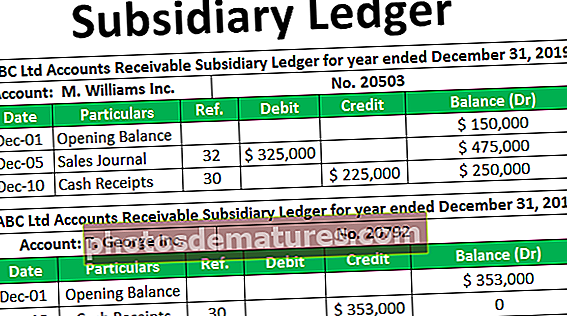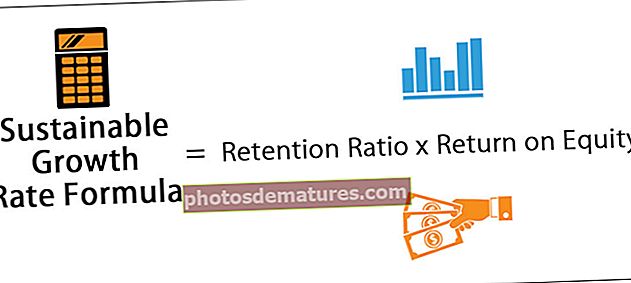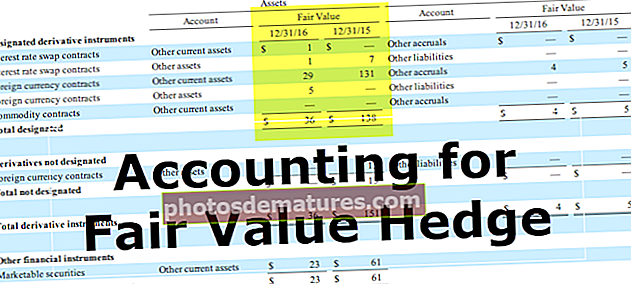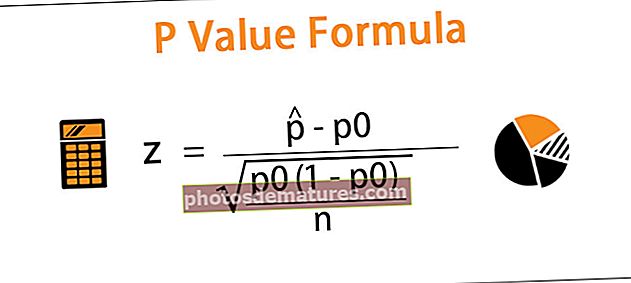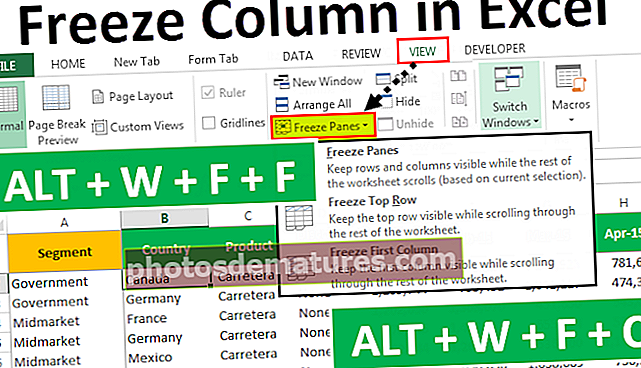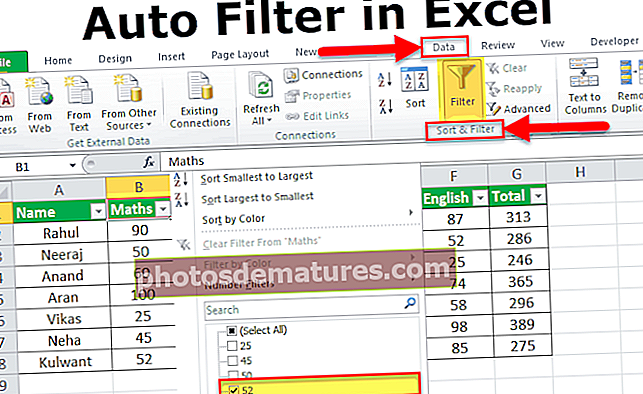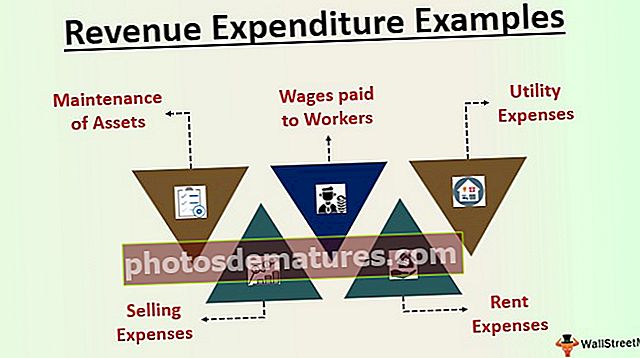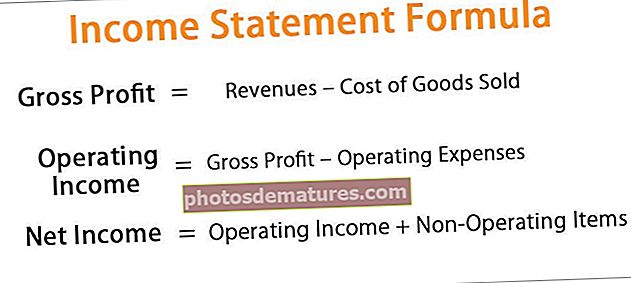Funció de cerca a Excel (fórmula, exemples) | Com utilitzar?
Funció Excel de cerca
La cerca també es pot conèixer com la versió anterior de la funció vlookup, on a vlookup cerquem el valor de referència i el coincidim a tota la taula o dades, en el valor de cerca fem el mateix en una sola columna o fila, hi ha dues funcions per de cerca tant com a funcions com a arguments diferents, quan fem servir la fórmula de cerca a Excel rebem un avís que us demana quina funció volem utilitzar.
La funció LOOKUP retorna un valor d'un interval de valors (una fila o una columna) o d'una matriu. És una funció integrada a Excel.
Fórmula LOOKUP
Sintaxi de la fórmula LOOKUP: 1 (vector)

Arguments utilitzats en aquesta fórmula LOOKUP
- valor– El valor que cal cercar.
- vector_cerca– Una fila o un interval de columnes en què s'ha de cercar un valor. El vector s’ha d’ordenar en ordre ascendent
- vector_resultat– [opcional] Una fila o un rang de columnes, que correspon al fitxer vector_cerca i conté la sortida desitjada.
Fórmula LOOKUP Sintaxi II: (matriu)

La cerca de la funció excel cerca un valor a la primera fila o columna de la matriu i retorna el valor corresponent a la darrera fila o columna de la matriu.
Arguments utilitzats en aquesta fórmula LOOKUP
- valor – El valor que cal cercar.
- matriu - Una matriu de valors. La primera fila / columna de la matriu és similar a la vector_cerca a dalt (sintaxi I) i l'última fila / columna de la matriu és similar a la vector_resultat a sobre (sintaxi I).
Explicació
Depenent de la mida de la fila i la columna que es mostren matriu, la funció decideix si cal considerar la fila o la columna per a la cerca. Si la mida de la fila és superior a la mida de la columna, es busca valor a la primera fila. Si la mida de la fila és inferior o igual a la mida de la columna, cerca el valor a la primera columna i retorna el valor corresponent a la darrera columna.
El vector_resultati vector_cercaha de tenir la mateixa mida. La funció LOOKUP és excel·lent a les cerques valor dins Cercar_vector i retorna el valor que té la mateixa posició al fitxervector_resultat. Si s'omet aquest paràmetre, retornarà la primera columna de dades. El valor, vector_cerca, i vector_resultat pot ser qualsevol tipus de dades: un valor numèric, una cadena, dates, moneda, etc.
Sortida
La funció BUSCAR retorna qualsevol tipus de dades, com ara una cadena, numèrica, data, etc. Aquest tipus de dades és similar al tipus de dades de vector_resultat. Tot i això, només retorna un sol tipus de dades. Si hi ha una repetició de valor dins Cercar_vector, es considerarà la darrera ocurrència d'un valor dins Cercar_vector i torneu el seu valor corresponent des del fitxer resultat_vector.
Quan el valor no està present a lookup_vector
Si la funció LOOKUP no pot trobar una coincidència exacta Cercar_vector, considera el valor més gran en vector_cerca és inferior o igual a valor. Si el valor és més petit que tots els valors del fitxervector_cerca, llavors la funció LOOKUP a Excel produeix un error. Si vector_cerca no està ordenat en ordre ascendent, la funció LOOKUP a Excel retornarà un valor incorrecte. Podeu considerar utilitzar una funció VLOOKUP en aquests casos.
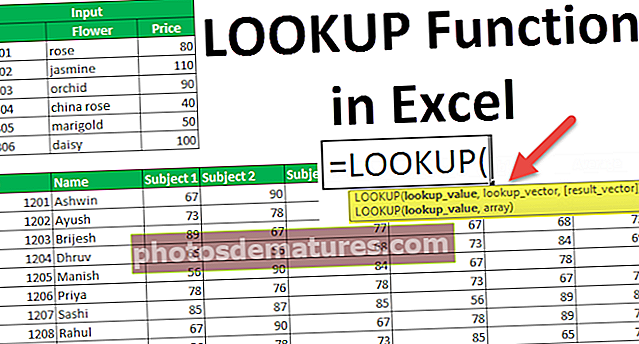
Com s'utilitza la funció de cerca a Excel?
La funció de cerca és molt senzilla i fàcil d'utilitzar. Comprenem el funcionament de la funció LOOKUP amb exemples.
Podeu descarregar aquesta plantilla Excel de funció de cerca aquí: plantilla Excel de funció de cercaExemple 1
Suposem que teniu una llista d’elements, com ara les flors, el seu identificador i el preu més recent, tal com es mostra a continuació.

Ara, mitjançant l’identificador, podeu extreure el preu de la flor. La sintaxi del mateix seria:
BUSCA (ID_per_recerca, A5: A10, C5: C10)
El valor que voleu cercar també pot ser una referència de cel·la. Suposem que l’identificador que voleu cercar es troba a E5, la sintaxi seria:
RECERCA (E5, A5: A10, C5: C10)

La sintaxi anterior retornarà 50.
De la mateixa manera, podeu utilitzar el nom de la flor per cercar-ne el preu. Si voleu mirar el preu de l'orquídia, donareu la sintaxi com:
BÚSQUEDA ("orquídia", B5: B10, C5: C10)
que tornarà 90.
Exemple 2
Suposem que teniu dades de diverses transaccions realitzades des del 2009, tal com es mostra a continuació.

Ara, donat qualsevol any a la cel·la D4, podeu extreure la informació de la darrera transacció feta aquell any mitjançant la sintaxi següent:
= RECERCA (D4, ANY (A4: A18), B4: B18)
on YEAR (A4: A18) recuperarà l'any a partir de les dates en A4: A18.

Des de, D4 = 2012, retornarà 40000.
De la mateixa manera, podeu extreure la darrera transacció feta el mes de març com:
= RECERCA (3, MES (A4: A18), B4: B18)
que retorna 110000
Exemple 3
També podeu recuperar l’última entrada d’una columna mitjançant la funció EXCEL·LAR. Suposem que teniu dades (llista d'identificadors) a la columna B,

podeu identificar l’última entrada de la columna B mitjançant la fórmula Excel de BUSCAR:
= BUSCA (1,1 / (B: B ””), B: B)
Aquí, el valor és 1; vector_cerca és 1 / (B: B ””); result_vector és B: B.
B: B ”” formarà una matriu de vertader i fals. True significa que hi ha algun valor present i false significa absent. A continuació, 1 es divideix per aquesta matriu per formar una altra matriu d'1 i 0, que correspon a veritable i fals.
El valor és 1, de manera que buscarà 1 a la matriu d'1 i 0, coincideix amb l'últim 1 i retorna el valor corresponent de la coincidència. El valor corresponent aquí és el valor real en aquesta posició, que és 10 en l'exemple de funció de cerca anterior.

Si l’últim valor és 20 a la cel·la B23, tornarà 20 com es mostra a continuació.

Prenguem un exemple de funció de cerca d'una matriu on utilitzeu la sintaxi II.
Exemple # 4
Suposem que teniu una matriu B3: I24 amb el número de rotlle (ID) de l’alumne a la primera columna, seguit dels seus noms, marques en cinc assignatures diferents i notes mitjanes assegurades a l’última columna, tal com es mostra a continuació.

Podeu recuperar la nota mitjana de qualsevol estudiant amb el seu DNI. Si la identificació que cal cercar es troba a la cel·la K4, la sintaxi es donaria com:
RECERCA (K4, B4: I24)

Li retornarà la nota mitjana corresponent de l’estudiant.
Coses que cal recordar
- El cercador_vector s’ha d’ordenar en ordre ascendent.
- El resultat_vector i el cercador_vector han de tenir la mateixa mida.
- Quan el valor no es troba a lookup_vector, la funció coincideix amb el valor més gran de lookup_vector que és inferior o igual al valor.
- Si el valor de cerca és superior a tots els valors de cerca_vector, la funció coincideix amb l'últim valor.
- Quan el valor és inferior al valor més petit de lookup_vector, la funció retorna un error (# N / A).
- No distingeix entre majúscules i minúscules.
Aplicacions
La funció LOOKUP s’utilitza per trobar valor quan es coneix un dels seus parells. Les següents són algunes de les aplicacions de la funció:
- Extraieu el preu d'un article mitjançant el seu identificador
- Cerqueu la ubicació del llibre a la biblioteca
- Obteniu l'última transacció per mes o any
- Consulteu el preu més recent d’un article
- Cerqueu l'última fila de dades numèriques / de text
- Obteniu la data de l'última transacció